广联达软件安装图文教程
广联达软件安装图文教程学习版.doc
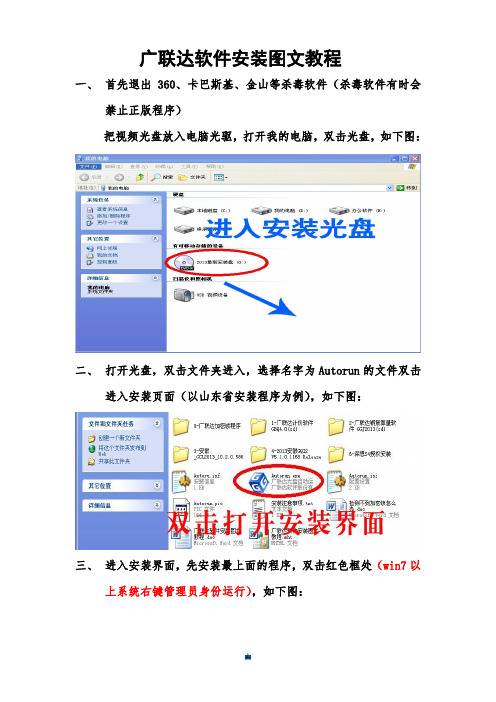
广联达软件安装图文教程
一、首先退出360、卡巴斯基、金山等杀毒软件(杀毒软件有时会
禁止正版程序)
把视频光盘放入电脑光驱,打开我的电脑,双击光盘,如下图:
二、打开光盘,双击文件夹进入,选择名字为Autorun的文件双击
进入安装页面(以山东省安装程序为例),如下图:
三、进入安装界面,先安装最上面的程序,双击红色框处(win7以
上系统右键管理员身份运行),如下图:
四、然后根据界面提示点击右下角的下一步,经过几分钟的时间,
最好点击右下角完成,如下图所示:
五.安装完第一个程序之后,回到最初的安装页面,根据顺序往下依次安装,最后安装加密锁程序,最下方深思授权可以选择性的安装,如下图:
六.顺序 6 深思锁授权安装,特殊语言编写,并不是病毒,报毒不要删除,安装之前退出360和杀毒软件,双击安装完成后提示授权成功之后,安装后可增加稳定性(win7以上系统到文件夹找到授权文件右键管理员身份运行)
七.全部安装完毕,在桌面会出现广联达图标,安装完之后注意检查是否开启授权服务控制程序,如下图:
温馨提示:1、不要下载安装G+
2、不要和其他的盗版加密锁混用,不要使用以前盗版加密锁做过的工程
3、在画图过程中,重命名多备份几个文件
智联软件商城祝所有建筑人,万事如意,马到成功,身体健康!。
广联达安装说明
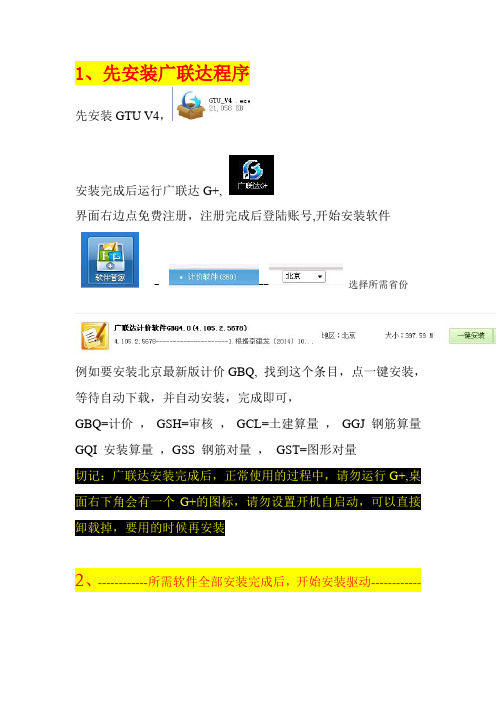
1、先安装广联达程序
先安装GTU V4,
安装完成后运行广联达G+,
界面右边点免费注册,注册完成后登陆账号,开始安装软件
- --选择所需省份
例如要安装北京最新版计价GBQ, 找到这个条目,点一键安装,等待自动下载,并自动安装,完成即可,
GBQ=计价,GSH=审核,GCL=土建算量,GGJ 钢筋算量GQI 安装算量,GSS 钢筋对量,GST=图形对量
切记:广联达安装完成后,正常使用的过程中,请勿运行G+,桌面右下角会有一个G+的图标,请勿设置开机自启动,可以直接卸载掉,要用的时候再安装
2、------------所需软件全部安装完成后,开始安装驱动------------
1、安装加密锁驱动(288驱动.exe)
2、安装授权文件(288授权.exe)
注:安装授权一定要插上加密锁,如果是win7系统请右键点击288授权.exe 选择以管理员身份运行
(杀毒防火墙拦截的话请设置放行,例如360授权如果提示未知程序,不再提醒选择打钩,允许程序所有运行
------------------------------------------------------------------
遇到软件运行未检测到加密狗,请检查以下1-4
1、有按说明安装了吗,加密狗驱动、授权都安装好了吗,
2、检查授权服务是否正常开始--程序--广联达加密锁程序--授权服务控制程序服务是否开启了若没有请手动开启一下
3、检查加密狗是否插好了我的电脑--右键--管理--设备管理器--拉到下面是否有智能卡阅读器【win7是桌面计算机--右键】
4、杀毒防火墙全部打开,重新运行一下授权,提示拦截就放行提示阻止就不再提醒--打钩允许程序所有。
广联达安装算量软件导图流程
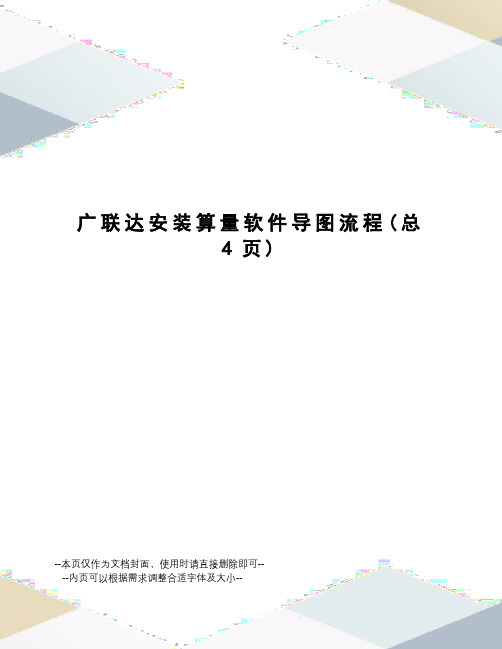
广联达安装算量软件导图流程(总4页)--本页仅作为文档封面,使用时请直接删除即可----内页可以根据需求调整合适字体及大小--广联达安装算量软件导图流程一、准备阶段1、新建工程:2、保存3、楼层设置:模块导航栏→工程设置→楼层设置:点首层,插入楼层,建立地上层。
点基础层,插入楼层,建立地下层。
按建筑施工图立面图输入层高,核对底标高是否与图纸一致。
4、导入图纸:模块导航栏→绘图输入→CAD图管理→CAD草图工具栏→导入CAD图→导入图纸→设置比例(量取图中的尺寸,填写实际尺寸)二、识别阶段1、分割图纸:模块导航栏→CAD图管理→CAD草图→导出选中CAD图形→根据专业,框选图纸,输入图纸名称,只分割平面图、材料表2、定位图纸:分别切换楼层,导入CAD图,导入已分割的图纸,定位图纸,新建一个辅助轴网,以此辅助轴网的左下交点作为定位点,选择平面图的1轴、A轴交点移动到定位点。
3、模块导航栏→切换到给排水→管道→定义管道→定义一个管道,可以复制,修改后生成新的管道。
软件快捷操作方法和技巧1、对象捕捉工具栏→点右键→设置→交点(点击水平线、点击垂直线)→确定2、F8:三维楼层显示设置3、视图→恢复默认界面风格:可以恢复界面4、F7:CAD图层显示笔记本电脑操作方法:Fn+F75、撤销上次操作:Ctrl+Z6、ESC——取消命令7、Ctrl+3:动态观察Ctrl+Enter:俯视8、识别轴网:不建议用模块导航栏→CAD图管理→识别轴网工具栏→提取轴线边线→提取轴线标示→识别轴网→自动识别轴网提取轴线边线:按Ctrl,点轴线,右键确定。
定义构件和绘制图的命令1、F2:定义和绘图切换键定义→构件:比如公章:只有一个。
绘图→图元:比如把公章盖在纸上:可有多个。
把构件画在绘图界面,才能形成图元,广联达软件只计算图元工程量。
2、定义构件和绘制图元的方法:在定义构件和绘制图元前,首先切换楼层和构件类型。
定义构件:首先切换到需要定义构件的楼层和构件类型。
广联达软件安装图文教程
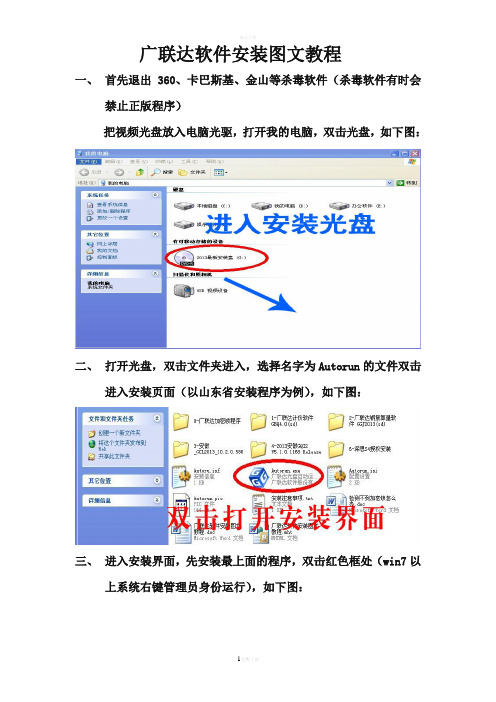
广联达软件安装图文教程
一、首先退出360、卡巴斯基、金山等杀毒软件(杀毒软件有时会
禁止正版程序)
把视频光盘放入电脑光驱,打开我的电脑,双击光盘,如下图:
二、打开光盘,双击文件夹进入,选择名字为Autorun的文件双击
进入安装页面(以山东省安装程序为例),如下图:
三、进入安装界面,先安装最上面的程序,双击红色框处(win7以
上系统右键管理员身份运行),如下图:
四、然后根据界面提示点击右下角的下一步,经过几分钟的时间,
最好点击右下角完成,如下图所示:
五.安装完第一个程序之后,回到最初的安装页面,根据顺序往下依次安装,最后安装加密锁程序,最下方深思授权可以选择性的安装,如下图:
六.顺序 6 深思锁授权安装,特殊语言编写,并不是病毒,报毒不要删除,安装之前退出360和杀毒软件,双击安装完成后提示授权成功之后,安装后可增加稳定性(win7以上系统到文件夹找到授权文件右键管理员身份运行)
七.全部安装完毕,在桌面会出现广联达图标,安装完之后注意检查是否开启授权服务控制程序,如下图:
温馨提示:1、不要下载安装G+
2、不要和其他的盗版加密锁混用,不要使用以前盗版加密锁做过的工程
3、在画图过程中,重命名多备份几个文件
智联软件商城祝所有建筑人,万事如意,马到成功,身体健康!
欢迎您的下载,
资料仅供参考!
致力为企业和个人提供合同协议,策划案计划书,学习资料等等
打造全网一站式需求。
广联达软件安装图文教程
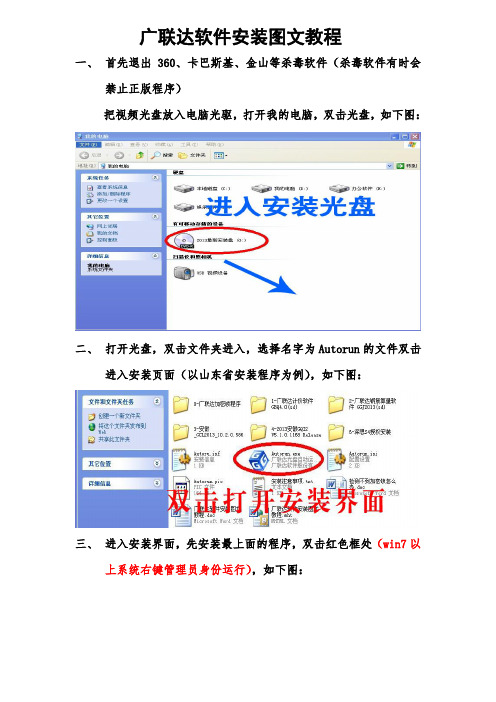
广联达软件安装图文教程
一、首先退出360、卡巴斯基、金山等杀毒软件(杀毒软件有时会
禁止正版程序)
把视频光盘放入电脑光驱,打开我的电脑,双击光盘,如下图:
二、打开光盘,双击文件夹进入,选择名字为Autorun的文件双击
进入安装页面(以山东省安装程序为例),如下图:
三、进入安装界面,先安装最上面的程序,双击红色框处(win7以
上系统右键管理员身份运行),如下图:
四、然后根据界面提示点击右下角的下一步,经过几分钟的时间,
最好点击右下角完成,如下图所示:
五.安装完第一个程序之后,回到最初的安装页面,根据顺序往下依次安装,最后安装加密锁程序,最下方深思授权可以选择性的安装,如下图:
六.顺序 6 深思锁授权安装,特殊语言编写,并不是病毒,报毒不要删除,安装之前退出360和杀毒软件,双击安装完成后提示授权成功之后,安装后可增加稳定性(win7以上系统到文件夹找到授权文件右键管理员身份运行)
七.全部安装完毕,在桌面会出现广联达图标,安装完之后注意检查是否开启授权服务控制程序,如下图:
温馨提示:1、不要下载安装G+
2、不要和其他的盗版加密锁混用,不要使用以前盗版加密锁做过的工程
3、在画图过程中,重命名多备份几个文件
智联软件商城祝所有建筑人,万事如意,马到成功,身体健康!。
广联达安装流程

广联达安装流程
广联达安装流程分在“XP系统”和“Win 7系统”中安装。
一、在“XP系统”中安装:
1、首先退出所有的杀毒软件、防火墙及关闭网络。
2、在安装之前,如果有原来的版本,应卸载所有安装程序及驱动程序,并删除根目录下无法卸载的广联达文件“GrandSoft”,并删除驱动程序的文件“Grandsoft Shared”,这个文件通常在C盘的Program Files\ Common Files。
3、在安装的过程中,先安装程序,插入广联达锁,安装驱动程序及驱动升级的。
4、安装完毕后重新启动计算机,就好使。
如不能打开,点击“开始”下“广联达加密锁程序”中点击“授权服务控制程序”,在“授权服务控制程序”中点击“启动服务”,就可以好。
二、在“Win 7系统”中安装:
1、首先退出所有的杀毒软件、防火墙及关闭网络。
2、在安装之前,如果有原来的版本,应卸载所有安装程序及驱动程序,并删除根目录下无法卸载的广联达文件“GrandSoft”,并删除驱动程序的文件“Grandsoft Shared”,这个文件通常在C盘的Program Files(x86)\ Common Files。
3、在安装的过程中,先安装程序,插入广联达锁,安装驱动程序及驱动升级的。
4、安装完毕后重新启动计算机,在广联达图标右键单击,找到“以管理员身份运行”点击;就好使。
注意:上述如果实在不行请直接把自己的电脑炸掉!谢谢合作!
孔凡明编制
2013年11月4日。
广联达软件安装图文教程
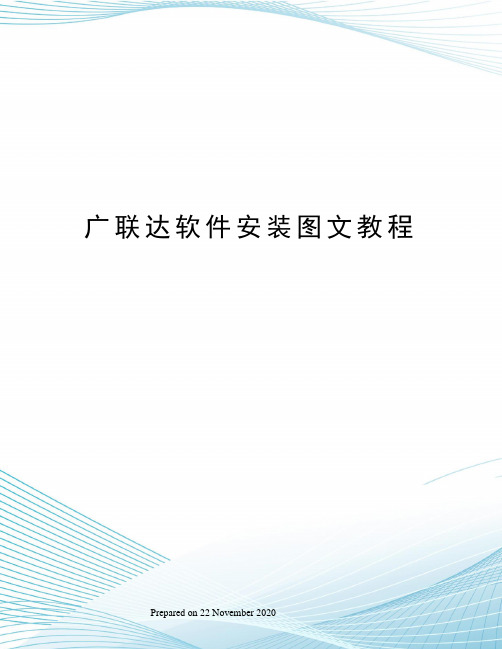
广联达软件安装图文教程 Prepared on 22 November 2020
广联达软件安装图文教程
一、首先退出360、卡巴斯基、金山等杀毒软件(杀毒软件有时会
禁止正版程序)
把视频光盘放入电脑光驱,打开我的电脑,双击光盘,如下图:
二、打开光盘,双击文件夹进入,选择名字为Autorun的文件双
击进入安装页面(以山东省安装程序为例),如下图:
三、进入安装界面,先安装最上面的程序,双击红色框处(win7
以上系统右键管理员身份运行),如下图:
四、然后根据界面提示点击右下角的下一步,经过几分钟的时间,
最好点击右下角完成,如下图所示:
五.安装完第一个程序之后,回到最初的安装页面,根据顺序往下依次安装,最后安装加密锁程序,最下方深思授权可以选择性的安装,如下图:
六.顺序6 深思锁授权安装,特殊语言编写,并不是病毒,报毒不要删除,安装之前退出360和杀毒软件,双击安装完成后提示授权
成功之后,安装后可增加稳定性(win7以上系统到文件夹找到授权文件右键管理员身份运行)
七.全部安装完毕,在桌面会出现广联达图标,安装完之后注意检查是否开启授权服务控制程序,如下图:
温馨提示:1、不要下载安装G+
2、不要和其他的盗版加密锁混用,不要使用以前盗版加密锁做过的工程
3、在画图过程中,重命名多备份几个文件
智联软件商城祝所有建筑人,万事如意,马到成功,身体健康!。
广联达软件安装图文教程(精品)
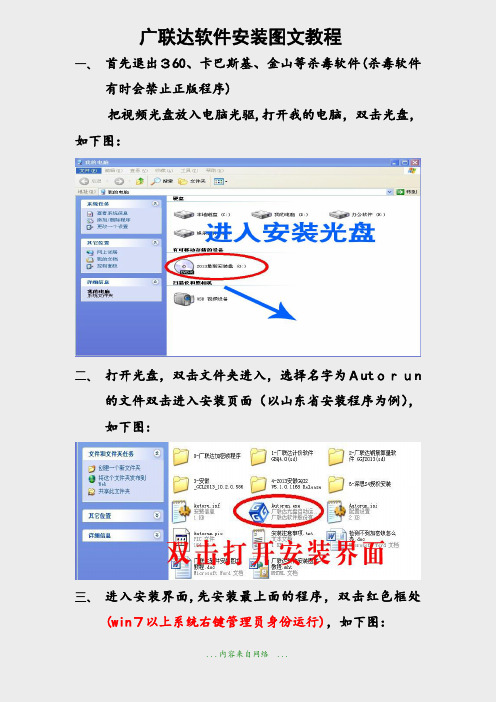
广联达软件安装图文教程
一、首先退出360、卡巴斯基、金山等杀毒软件(杀毒软件
有时会禁止正版程序)
把视频光盘放入电脑光驱,打开我的电脑,双击光盘,如下图:
二、打开光盘,双击文件夹进入,选择名字为Autorun
的文件双击进入安装页面(以山东省安装程序为例),如下图:
三、进入安装界面,先安装最上面的程序,双击红色框处
(win7以上系统右键管理员身份运行),如下图:
四、然后根据界面提示点击右下角的下一步,经过几分钟的
时间,最好点击右下角完成,如下图所示:
五.安装完第一个程序之后,回到最初的安装页面,根据顺序往下依次安装,最后安装加密锁程序,最下方深思授权可以选择性的安装,如下图:
六.顺序 6 深思锁授权安装,特殊语言编写,并不是病毒,报毒不要删除,安装之前退出360和杀毒软件,双击安装完
成后提示授权成功之后,安装后可增加稳定性(win7以上系统到文件夹找到授权文件右键管理员身份运行)
七.全部安装完毕,在桌面会出现广联达图标,安装完之后注意检查是否开启授权服务控制程序,如下图:
温馨提示:1、不要下载安装G+
2、不要和其他的盗版加密锁混用,不要使用以前盗版加密锁做过的工程
3、在画图过程中,重命名多备份几个文件
智联软件商城祝所有建筑人,万事如意,马到成功,身体健康!
...内容来自网络 ...。
(完整word版)广联达安装算量软件简单操作步骤

广联达安装算量软件简单操作步骤一、导入CAD图1、点一下导航栏的CAD管理2、点CAD草图3、点导入CAD图4、将所需要的CAD图导入。
5、选中需要的拆开的CAD图(拉框选择),导出选中的CAD图二、识别主要材料表1、点一下导航栏的配电箱柜2、点CAD操作设置---材料表识别3、左键框选要识别的主要材料,右键确认4、识别设备的名称,规格型号,距地高度,对应构件,对应楼层5、把空行,空列删除,点确认即可三、识别照明灯具,配电箱柜1、标识识别2、图例识别完以后点右键确认3、识别错了怎么办??-------批量选择(F3),选择你识别错的构件,右键删除即可。
4、先识别复杂的构件,再识别简单的5、先识别带标识的,再识别不带标识的四、识别管线1、有标识的先识别带标识的—回路标识识别2、没有标识的可以选择回路识别或者直接用选择识别注意:一定要清楚电气专业的识别顺序。
五、桥架1、新建一个工程,导入首层弱电平面图2、点一下导航栏的智控弱电—电缆导管3、再用选择识别---选中需要识别的桥架选的时候选中,中间那根线进行识别4、识别管线5、设置起点6、汇总计算7、查看工程量8、布置立管六、先识别卫生器具,再识别管道,最后识别阀门法兰1、图例识别卫生器具2、选择识别管道3、图例识别阀门法兰4、选择识别立管5、延伸水平管6、识别管道上面的附件,如阀门,用图例识别7、注意:识别顺序,识别管道附件的时候一定别忘记先识别管道七、通风空调1、先识别风管,在识别通头----识别风管,可以采用自动识别、选择识别2、在识别风管上面的风管部件如:风口----识别风口的时候先看一下风口里面有没有其他不是该图例的其它东西八、消防1、先识别喷头---采用图例识别2、在识别管道---有标识的采用标识识别没有标识的时候采用自动识别3、标识识别的时候—点完标识识别,然后把里面有的管道全部新建好,这样可以提高速度。
4、很多情况下是没有带标识的,这个时候可以采用自动识别---自动识别也是先一个个新建好5、CAD操作设置---只显示选中的CAD图元所在的图层(选的时候选中喷头、管道、标识)即可。
广联达安装算量课件很全的PPT

风管部件
扣减宽度按规范值进行设定
通风设备的识别
数量
图例识别:CAD线 标识识别:CAD线和文字
通风设备的识别
总结
• 软件应用流程 • 通用功能 • 各专业构件识别作流程相同
导入CAD图
• CAD图管理---CAD草图---导入CAD图 • 分图:导出选中的CAD图形 • 实际尺寸与标注尺寸的比 1:100---1:1 1:50 ---2:1 外线图 1:1000 16.69mm--16690mm
审阅图纸
梳理计算项
分别测量每类 管线的长度
汇总报表
审阅图纸
梳理计算项
分别统计每类 设备的数量
汇总报表
审阅图纸
梳理计算项
分别计算每类 风管的面积
汇总报表
注:1、每类构件业务事理的详细说明请参见备注;
安装算量业务分析
客户业务模式
手工算安装量的业务模式(包括:管线、设备、风管)
拿到图纸 审阅图纸 梳理计算 顺序 二次审阅 图纸
工程量计算规则
• 管道制作、安装 风管制作、安装按不同规格以展开面积计算,不 扣除检查孔、测定孔、送风口、吸风口等所占面 积。 圆管F(m2 )=∏DL 矩形风管F(m2 )=2*(a+b)L L-管道中心线长度 风管长度以施工图中心线长度为准(主管与支管 以中心线交点划分),包括弯头、三通、变径管、 天圆地方等管件的长度,但不包括部件长度。
专 业:消防电
用户案例工程
专 业: 智控弱电
专 业: 给排水、采暖、 燃气
专 业 : 通 风 空 调
电气工程
培训内容
• • • •
Part.1 Part.2 Part.3 Part.4
广联达最新版图文教程大全(230P)

方法二:双击桌面上的广联达工程量清单整 体解决方案快捷图标,左键单击“图形算 量软件”项目,启动软件;(图2.1)
2.新建工程:
第一步:进入图形算量软件GCL V8.0后,鼠标左键点击 【新建向导】按钮,弹出新建工程向导窗口;(图2.3)
第二步:输入工程名称,选择标书模式、计算规则、
清单库和定额库。 (图2.4)注:您可以根据您所在的地区,
建筑物放在什么上面? 补充内容:软件中的分层方法
地基上
地基上面是什么? 是基础
分层之前要了解 的内容!
基础上面是哪一层?
可能是地下室;也可能是首层 地下室可能有多少层?
无数层
我们给无数层起个名字子! -n~-2层 -2层上面是哪一层? -1层
-1层上面是哪一层? 是首层 首层上面是哪一层? 2层
2层上面是哪一层? 3层
3层上面是哪一层? 4层 。。。。。? 在图纸上2~n层通常叫什么层? 标准层
标准层上面是哪一层? 顶层 顶层上面是哪一层? 屋面层 屋面层上面是哪一层? !
软件分层 的“七层”
法。
屋面层 顶层 2~n层 首层 -1层
-n~-2层 基础层
屋面层 顶层
2~n层
首层
-1层 -n~-2层 基础层 -n~-2层有什么特点? 全部埋在地下 因列项方法相同,我们将其看做是一层 2~n层不管是不是标准层,因其列项方法相同,我们将 其看做是一层 -1层有什么特点? 有可能部分在地上,部分在地下
计算机辅助造价管理
土木工程、工程管理专业(3r)
广联达推荐CAD表格算量软件
❖ 算算量 软件,cad表格算量软件 ❖ 官方论坛:
前言
❖ 随着建筑信息化的发展及计算机的迅速普及,工程造价电
广联达软件安装与卸载

【第三步】:在弹出的---------------------------------------------------------------------------安装软件 操作步骤
【第一步】:点击“安装 广联达建设工程造价管理整体解决方案”,稍许等待后将弹出下图所示的窗 口;
【第二步】:点击“下一步”按钮,进入“许可协议”页面,您必须同意协议才能继续安装,强 烈建议您在安装之前关闭所有运行的程序,包括防病毒软件;
(S)…”按钮来修改默认的安装路径; 组件名称前打勾则表示安装该组件。不打勾则表示不安装。 【第五步】:点击“下一步”按钮,开始安装所选组件,如下图所示;
【第六步】:安装完成后会弹出下图所示窗口,点击“完成”按钮即可完成安装。
卸载软件 操作步骤
【第一步】:点击电脑左下角“开始”->“程序”->“广联达建设工程造价管理整体解决方案”>“卸载广联达 土建算量软件GCL2013”;
【第三步】:认真阅读《最终用户许可协议》后,选择“我同意许可协议所有的条款”,点击“下一 步”按钮,进入“著作权声明”页面;
【第四步】:认真阅读《广联达软件股份有限公司严正声明》后,点击“下一步”按钮,进入“安 装选项”页面;
注意 安装程序默认的安装路径为“C:\Program Files\GrandSoft\”,您可以通过“选择文件夹
广联达安装算量GQI图解教程

19.01.2021
广联达安装算量GQI图解教程
27
4.1.2长度识别(多回路)
所有回路选择完毕后,再次右键确认,弹出回路信息窗口,新建构件类别或者选取 原有构件名称,补充构件名称,管径,规格型号等信息,点击确定,则此配电箱下 所有回路都被选中。
19.01.2021
广联达安装算量GQI图解教程
28
19.01.2021
广联达安装算量GQI图解教程
3
1 新建工程
软件 左上角
新建工程
选择文件保存路径
工程名称 计算规则 清单库
定额库
专业
选择完成后,点击确定,显示下图界面
19.01.2021
广联达安装算量GQI图解教程
选择需要的规则与内容
4
工程初始界面
19.01.2021
广联达安装算量GQI图解教程
3.2 分割定位图纸
点击分割定位图纸
19.01.2021
广联达安装算量GQI图解教程
12
3.2 分割定位图纸
左键选择基点,右键确认
注意:图纸的定位主要是为了使上下楼层对应,所以要选择每张图纸在相同 位置都有的一个点。
19.01.2021
广联达安装算量GQI图解教程
13
3.2 分割定位图纸
框选要分割的图纸,右键确认
19.01.2021
广联达安装算量GQI图解教程
20
4.1.1数量识别(一键识别)
点击一键识别,软件自动识别所有构件,弹出窗口显示所识别构件属性,由于图纸差 异,会有无用项,删除无用项,点击确定,图纸中所有构件就识别出来了。
19.01.2021
广联达安装算量GQI图解教程
21
广联达安装算量软件简单操作步骤--文件

一、导入CAD图1、点一下导航栏的CAD管理2、点CAD草图3、点导入CAD图4、将所需要的CAD图导入。
5、选中需要的拆开的CAD图(拉框选择),导出选中的CAD图二、识别主要材料表6、点一下导航栏的配电箱柜7、点CAD操作设置---材料表识别8、左键框选要识别的主要材料,右键确认9、识别设备的名称,规格型号,距地高度,对应构件,对应楼层10、把空行,空列删除,点确认即可三、识别照明灯具,配电箱柜11、标识识别12、图例识别完以后点右键确认13、识别错了怎么办??-------批量选择(F3),选择你识别错的构件,右键删除即可。
14、先识别复杂的构件,再识别简单的15、先识别带标识的,再识别不带标识的四、识别管线16、有标识的先识别带标识的—回路标识识别17、没有标识的可以选择回路识别或者直接用选择识别注意:一定要清楚电气专业的识别顺序。
五、桥架18、新建一个工程,导入首层弱电平面图19、点一下导航栏的智控弱电—电缆导管20、再用选择识别---选中需要识别的桥架选的时候选中,中间那根线进行识别21、识别管线22、设置起点23、汇总计算24、查看工程量25、布置立管六、先识别卫生器具,再识别管道,最后识别阀门法兰26、图例识别卫生器具27、选择识别管道28、图例识别阀门法兰29、选择识别立管30、延伸水平管31、识别管道上面的附件,如阀门,用图例识别32、注意:识别顺序,识别管道附件的时候一定别忘记先识别管道七、通风空调33、先识别风管,在识别通头----识别风管,可以采用自动识别、选择识别34、在识别风管上面的风管部件如:风口----识别风口的时候先看一下风口里面有没有其他不是该图例的其它东西八、消防35、先识别喷头---采用图例识别36、在识别管道---有标识的采用标识识别没有标识的时候采用自动识别37、标识识别的时候—点完标识识别,然后把里面有的管道全部新建好,这样可以提高速度。
38、很多情况下是没有带标识的,这个时候可以采用自动识别---自动识别也是先一个个新建好5、CAD操作设置---只显示选中的CAD图元所在的图层(选的时候选中喷头、管道、标识)即可。
广联达安装算量软件操作步骤及识别顺序

广联达安装算量软件操作步骤及识别顺序广联达安装算量软件简单操作步骤一、导入CAD图1、点一下导航栏的CAD管理2、点CAD草图3、点导入CAD图4、将所需要的CAD图导入。
5、选中需要的拆开的CAD图(拉框选择),导出选中的CAD图二、识别主要材料表1、点一下导航栏的配电箱柜2、点CAD操作设置---材料表识别3、左键框选要识别的主要材料,右键确认4、识别设备的名称,规格型号,距地高度,对应构件,对应楼层5、把空行,空列删除,点确认即可三、识别照明灯具,配电箱柜1、标识识别2、图例识别完以后点右键确认3、识别错了怎么办??-------批量选择(F3),选择你识别错的构件,右键删除即可。
4、先识别复杂的构件,再识别简单的5、先识别带标识的,再识别不带标识的四、识别管线1、有标识的先识别带标识的—回路标识识别2、没有标识的可以选择回路识别或者直接用选择识别注意:一定要清楚电气专业的识别顺序。
五、桥架1、新建一个工程,导入首层弱电平面图2、点一下导航栏的智控弱电—电缆导管3、再用选择识别---选中需要识别的桥架选的时候选中,中间那根线进行识别4、识别管线5、设置起点6、汇总计算7、查看工程量8、布置立管六、先识别卫生器具,再识别管道,最后识别阀门法兰1、图例识别卫生器具2、选择识别管道3、图例识别阀门法兰4、选择识别立管5、延伸水平管6、识别管道上面的附件,如阀门,用图例识别7、注意:识别顺序,识别管道附件的时候一定别忘记先识别管道七、通风空调1、先识别风管,在识别通头----识别风管,可以采用自动识别、选择识别2、在识别风管上面的风管部件如:风口----识别风口的时候先看一下风口里面有没有其他不是该图例的其它东西八、消防1、先识别喷头---采用图例识别2、在识别管道---有标识的采用标识识别没有标识的时候采用自动识别3、标识识别的时候—点完标识识别,然后把里面有的管道全部新建好,这样可以提高速度。
广联达安装步骤

广联达安装步骤:
1.装广联达之前把你电脑上的杀毒软件全部关了装,最好的办法让广联达不出问题是电脑
上的控制面板里的360的图标除了360杀毒不删以外,只要是360浏览器还有什么安全卫士全部删完
2.装广联达按顺序装例如:1 2 3 4 5 6 7 ,,杀毒软件提示选择信任和允许程序所有操作,
装完过后查起加密锁重新启动电脑就可以了
3.记住装广联达的时候整体招标图形钢筋安装精装算量里的(广联达G+请千万不要钩),
还有哪个(蓝诺小助手也不钩),哪是在线跟踪,一但跟踪了就麻烦
4.最后记住只要使用我的广联达的朋友,如果这台电脑上用的是我们的加密锁的,听清楚
外面的广联达不管正版盗版都不要在你现在用的这台电脑上查,一但混合查了就要找锁工程,造成这样的后果自行负责
5.装最哪个236驱动显示完成的时候后面有个打了钩的运行授权服务控制程序哪个请取消,记住哈只有有广联达G+的必须删了,只要自动升级了包锁工程哟。
- 1、下载文档前请自行甄别文档内容的完整性,平台不提供额外的编辑、内容补充、找答案等附加服务。
- 2、"仅部分预览"的文档,不可在线预览部分如存在完整性等问题,可反馈申请退款(可完整预览的文档不适用该条件!)。
- 3、如文档侵犯您的权益,请联系客服反馈,我们会尽快为您处理(人工客服工作时间:9:00-18:30)。
广联达软件安装图文教程
一、首先退出360、卡巴斯基、金山等杀毒软件(杀毒软件有时会
禁止正版程序)
把视频光盘放入电脑光驱,打开我的电脑,双击光盘,如下图:
二、打开光盘,双击文件夹进入,选择名字为Autorun的文件双
击进入安装页面(以山东省安装程序为例),如下图:
三、进入安装界面,先安装最上面的程序,双击红色框处(win7
以上系统右键管理员身份运行),如下图:
四、然后根据界面提示点击右下角的下一步,经过几分钟的时间,
最好点击右下角完成,如下图所示:
五.安装完第一个程序之后,回到最初的安装页面,根据顺序往下依次安装,最后安装加密锁程序,最下方深思授权可以选择性的安装,如下图:
六.顺序6 深思锁授权安装,特殊语言编写,并不是病毒,报毒不
要删除,安装之前退出360和杀毒软件,双击安装完成后提示授权成功之后,安装后可增加稳定性(win7以上系统到文件夹找到授权文件右键管理员身份运行)
七.全部安装完毕,在桌面会出现广联达图标,安装完之后注意检查是否开启授权服务控制程序,如下图:
温馨提示:1、不要下载安装G+
2、不要和其他的盗版加密锁混用,不要使用以前盗版加密锁做过的工程
3、在画图过程中,重命名多备份几个文件
智联软件商城祝所有建筑人,万事如意,马到成功,身体健康!。
